Retirer Google Membership Reward (Instructions libre) - Guide de suppression de virus
Guide de suppression de Google Membership Reward
Quel est Google Membership Reward?
Google Membership Reward – un faux message invitant les utilisateurs à participer à un sondage qui n'est qu'une escroquerie
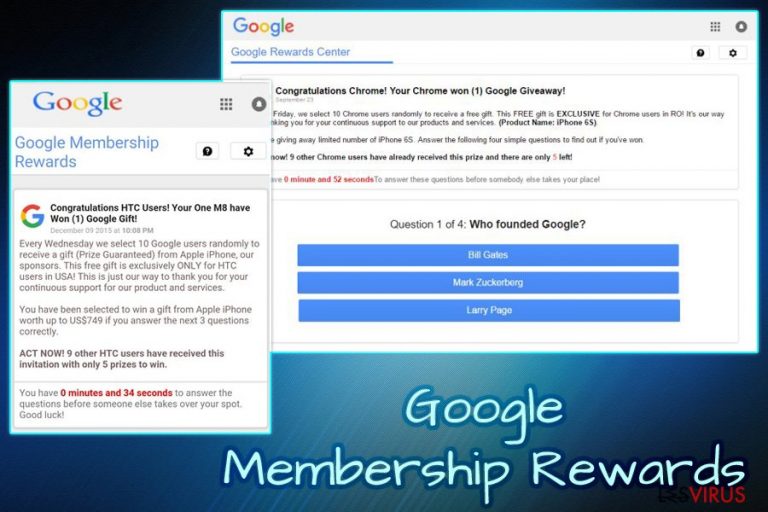
Google Membership Reward est un sondage frauduleux proposé aux utilisateurs de Google Chrome, bien que le faux message puisse apparaître également sur Mozilla Firefox, Internet Explorer, Safari ou d'autres navigateurs. Les escrocs prétendent que l'utilisateur a été « sélectionné » pour participer à l'enquête et répondre à quelques questions simples en échange d'un cadeau précieux, généralement un iPhone, un Samsung Galaxy, une PlayStation 4 ou d'autres objets de valeur. Ces acteurs de mauvaise foi assurent les utilisateurs que plusieurs individus ont déjà réclamé la récompense avec succès et que la victime dispose de peu de temps pour participer. Néanmoins, Google Membership Reward est une duperie et les utilisateurs ne doivent jamais y participer.
| Bilan | |
| Nom | Google Membership Reward |
| Associé à | You Have Won A Google Gift |
| Catégorie | Adware |
| Type | Escroquerie de sondage |
| Propagation | Offres groupées de logiciels, sites Web peu fiables, etc. |
| Symptômes | Fausses pop-ups, publicités, réorientations vers des sites Web douteux, etc. |
| Élimination | Utilisez FortectIntego pour une solution rapide. Sinon, consultez notre guide de suppression manuelle ci-dessous |
Les internautes rencontrent généralement Google Membership Rewards sur un iPad, un iPhone, un ordinateur Windows ou un appareil similaire lorsqu'ils ouvrent un site suspect qui les réoriente vers un autre site Web. Bien que cela ne se produise pas souvent, ceux qui sont régulièrement confrontés à de fausses alertes sont probablement infectés par un adware. Les programmes potentiellement indésirables ne sont pas au départ malveillants, car ils n'endommagent ni ne modifient directement les fichiers système qui gêneraient le bon fonctionnement du système.
Cependant, certains adware sont connus de modifier le registre Windows, les paramètres DNS et créent même certaines tâches planifiées. Combinez ces modifications avec l'apparition fréquente de pop-ups, de fausses mises à jour et d'autres publicités douteuses, le terme « le virus Google Membership Reward » devient acceptable.
L'arnaque elle-même ne diffère pas de beaucoup d'autres créées auparavant, notamment :
Au début, les utilisateurs sont invités à répondre à des questions apparemment évidentes pour un prix élevé. Plusieurs versions sont disponibles. La seule différence réside dans les variables telles que le prize pool, le nombre de prétendus gagnants et le détaillant principal qui offrirait la récompense.
L'un des exemples de message Google Membership Reward est le suivant :
Google Membership Rewards
Félicitations utilisateur Google, vous avez gagné un cadeau !
Chaque lundi, nous sélectionnons au hasard 10 utilisateurs Google chanceux pour recevoir un cadeau de nos sponsors. Le cadeau gratuit est UNIQUEMENT pour les utilisateurs aux États-Unis ! C’est notre façon de vous remercier de votre soutien constant pour nos produits et services. Vous pouvez choisir gratuitement une carte-cadeau Walmart de 1000 $, un iPhone X 256 G ou un Samsung Galaxy S8. Pour gagner, il vous suffit de répondre aux 3 questions suivantes. Remarque : RÉAGISSEZ MAINTENANT ! 9 utilisateurs ont reçu cette invitation et il n'y a que 5 prix à gagner. Vous disposez de 0 minute et 26 secondes pour répondre aux questions suivantes avant de donner les prix à un autre utilisateur chanceux ! Bonne chance !
Les utilisateurs ne doivent pas participer à cette tromperie et simplement supprimer immédiatement la fausse alerte Google Membership Reward de leur iPad, téléphone ou autre. Pour ce faire, les internautes doivent se débarrasser de l'adware qui déclenche ces fausses alertes. Pour une solution rapide, essayez d’utiliser un logiciel de sécurité tel que FortectIntego. Une élimination manuelle peut également être effectuée en suivant nos directives détaillées ci-dessous.

Toutefois, ceux qui répondent aux questions devront saisir leurs informations personnelles à la fin du sondage ou seront invités à saisir les informations de leur carte de crédit pour un paiement ridicule d'un dollar correspondant aux frais d'expédition. Toutes ces techniques sont utilisées par des escrocs pour extorquer des données personnelles précieuses ou inciter les utilisateurs à acheter des produits inutiles ou à s'abonner à des services factices.
Si vous faites face à des réorientations vers des sites Web suspects, des pop-ups, ralentissement du navigateur et d'autres symptômes, envisagez la suppression de Google Membership Reward dès que possible, car selon les experts en sécurité, la présence d'adware pourrait compromettre votre vie privée et votre sécurité informatique.
Évitez les programmes potentiellement indésirables et ne vous vous impliquez pas avec les extorqueurs
Les adware et autres PPIs sont généralement injectés dans les ordinateurs des utilisateurs lors de l’installation de shareware et de freeware. Les développeurs de programmes gratuits engagent généralement des contrats avec leurs auteurs d'adware. Ainsi, une partie reçoit un revenu pour chaque installation effectuée (paiement à l'installation), tandis que l'autre accroît les moyens de propagation de des logiciels. Finalement, les deux parties en profitent, l’utilisateur final est simplement manipulé et devrait subir les effets néfastes du PPI.
Les offres groupées de logiciels est une pratique légale. Bien que les utilisateurs ne puissent rien faire pour empêcher une telle collaboration, plusieurs mesures peuvent être prises pour éviter l'installation de programmes potentiellement indésirables :
- Évitez les sites Web douteux et ne téléchargez pas de logiciel avant de lire des critiques ou des articles à son propos.
- Dans l’assistant d’installation, faites attention aux détails et lisez scrupuleusement les instructions;
- N'appuyez pas plusieurs fois sur Suivant jusqu'à la fin du processus.
- Lorsque vous y êtes invité, choisissez le mode d'installation Avancé ou Personnalisé au lieu de Recommandé/Rapide;
- Décochez toutes les cases présentes à côté des convertisseurs PDF, des nettoyeurs de registre, des packs de codecs, des gestionnaires de téléchargement et des logiciels inutiles similaires, puis poursuivez l'installation.
De plus, plusieurs antivirus bloquent l’infiltration de programmes potentiellement indésirables. Assurez-vous simplement que la fonctionnalité « temps réel » est activée à tout moment.
Éliminer les pop-ups Google Membership Reward de votre navigateur
Les utilisateurs peuvent penser que la fermeture du navigateur est la seule chose à faire pour supprimer définitivement les alertes Google Membership Reward (cela peut être vrai dans certains cas). Toutefois, si les réorientations vers des sites Web douteux se produisent pendant toutes les sessions de navigation, l'élimination des adware serait la seule solution au problème, car les symptômes d'infection ne s'arrêteront pas.
La suppression de Google Membership Reward peut être effectuée manuellement ou automatiquement. Vous pouvez utiliser un logiciel de sécurité réputé, qui s’occupe de tout pour vous. Il vous suffit de lancer une analyse complète du système. Vous pouvez également utiliser nos directive de suppression manuelle ci-dessous. Pour vous débarrasser du virus Google Membership Reward, sachez que ce processus pourrait être trop compliqué pour les utilisateurs peu habitués au enjeux informatiques.
Vous pouvez supprimer les dégâts causés par le virus à l'aide de FortectIntego. SpyHunter 5Combo Cleaner et Malwarebytes sont recommandés pour détecter les programmes potentiellement indésirables ainsi que les virus avec tous leurs fichiers et les entrées de registre qui y sont liées.
Guide de suppression manuel de Google Membership Reward
Désinstallation à partir de Windows
Pour éliminer les fausses alertes Google Membership Reward de Windows, suivez ces directives :
Afin de supprimer Google Membership Reward des machines Windows 10/8, veuillez suivre les étapes suivantes :
- Saisissez Panneau de configuration dans la barre de recherche Windows et appuyez sur Entrée ou cliquez sur le résultat de la recherche.
- Sous Programmes, sélectionnez Désinstaller un programme.

- Sélectionnez dans la liste les entrées relatives à [titre] (ou tout autre programme suspect récemment installé).
- Faites un clic droit sur l'application et sélectionnez Désinstaller.
- Si le Contrôle de compte d'utilisateur s'affiche, cliquez sur Oui.
- Patientez jusqu'à ce que le processus de désinstallation soit terminé et cliquez sur OK.

Si vous êtes un utilisateur de Windows 7/XP, suivez les instructions suivantes :
- Cliquez sur Démarrer Windows > Panneau de configuration situé dans le volet de droite (si vous êtes un utilisateur de Windows XP, cliquez sur Ajout/Suppression de programmes).
- Dans le Panneau de configuration, sélectionnez Programmes > Désinstaller un programme.

- Choisissez l'application indésirable en cliquant dessus une fois.
- En haut, cliquez sur Désinstaller/Modifier.
- Dans l'invite de confirmation, choisissez Oui.
- Cliquez sur OK une fois que la suppression est terminée.
Désinstallation depuis Mac
Pour supprimer Google Membership Rewards de l'iPad, de l'iPhone ou de tout autre iOS, suivez ces étapes. Généralement, vous devez désinstaller tous les programmes suspects du système qui pourraient être liés à un adware.
Supprimer des éléments du dossier Applications :
- Dans la barre de Menu, sélectionnez Aller > Applications.
- Dans le dossier Applications, repérez toutes les entrées associées.
- Cliquez sur l'application et déplacez-la vers la Corbeille (ou cliquez avec le bouton droit de la souris et sélectionnez Déplacer vers la Corbeille).

Pour supprimer complètement une application indésirable, vous devez accéder aux dossiers Application Support, LaunchAgents et LaunchDaemons et supprimer les fichiers correspondants :
- Sélectionnez Aller > Aller au dossier.
- Saisissez /Bibliothèque/Application Support et cliquez sur Aller ou appuyez sur Entrée.
- Dans le dossier Application Support, repérez les entrées suspectes, puis supprimez-les.
- Accédez maintenant aux dossiers /Bibliothèque/LaunchAgents et /Bibliothèque/LaunchDaemons de la même manière et supprimez tous les fichiers .plist associés.

Réinitialiser MS Edge/Chromium Edge
Supprimer les extensions indésirables de MS Edge :
- Sélectionnez Menu (les trois points horizontaux du haut à droite de la fenêtre du navigateur) et choisissez Extensions.
- Sélectionnez dans la liste l'extension et cliquez sur l'icône de l'Engrenage.
- Cliquez sur Désinstaller en bas.

Effacer les cookies et autres données du navigateur :
- Cliquez sur Menu (les trois points horizontaux du haut à droite de la fenêtre du navigateur) et sélectionnez Confidentialité, recherche de services.
- Sous Effacer les données de navigation, choisissez Choisir les éléments à effacer.
- Sélectionnez tout (à l'exception des mots de passe, quoique vous puissiez également inclure les licences des médias si nécessaire) et cliquez sur Effacer.

Restaurer les nouveaux paramètres de l'onglet et de la page d'accueil :
- Cliquez sur l'icône Menu et choisissez Paramètres.
- Trouvez ensuite la section Au démarrage.
- Cliquez sur Désactiver si vous avez trouvé un domaine suspect.
Réinitialiser MS Edge si les étapes ci-dessus n'ont pas fonctionné :
- Appuyez sur Ctrl + Maj + Échap pour ouvrir le Gestionnaire des tâches.
- Cliquez sur la flèche Plus de détails située en bas de la fenêtre.
- Sélectionnez l'onglet Détails.
- Faites maintenant défiler vers le bas et localisez chaque entrée avec le nom Microsoft Edge. Faites un clic droit sur chacune d'entre elles et sélectionnez Fin de tâche pour arrêter le fonctionnement de MS Edge.

Si cette solution ne vous a pas aidé, vous devez utiliser une méthode avancée de réinitialisation Edge. Gardez à l'esprit que vous devez sauvegarder vos données avant de procéder à la réinitialisation.
- Tâchez de trouver le dossier suivant sur votre ordinateur: C:\\Users\\%username%\\AppData\\Local\\Packages\\Microsoft.MicrosoftEdge_8wekyb3d8bbwe.
- Appuyez sur Ctrl + A sur votre clavier pour sélectionner tous les dossiers.
- Faites un clic droit sur ces derniers et choisissez Supprimer

- Faites maintenant un clic droit sur le bouton Démarrer et choisissez Windows PowerShell (Admin).
- Lorsque la nouvelle fenêtre s'ouvre, copiez et collez la commande suivante, puis appuyez sur la touche Entrée :
Get-AppXPackage -AllUsers -Name Microsoft.MicrosoftEdge | Foreach {Add-AppxPackage -DisableDevelopmentMode -Register “$($_.InstallLocation)\\AppXManifest.xml” -Verbose

Instructions pour le navigateur Edge basé sur Chromium
Supprimer les extensions de MS Edge (Chromium) :
- Ouvrez Edge et cliquez sur Paramètres > Extensions.
- Supprimez les extensions indésirables en cliquant sur Supprimer.

Effacer les données du cache et du site :
- Cliquez sur Menu et accédez aux Paramètres.
- Sélectionnez Confidentialité et recherche de services.
- Sous Effacer les données de navigation, choisissez Choisir les éléments à effacer.
- Sous Intervalle de temps, choisissez À tout moment.
- Sélectionnez Effacer maintenant.

Réinitialiser MS Edge basé sur Chromium :
- Cliquez sur Menu et sélectionnez Paramètres.
- Sur le côté gauche, choisissez Rétablir les paramètres.
- Sélectionnez Rétablir la valeur par défaut des paramètres.
- Confirmez avec Réinitialiser.

Réinitialiser Mozilla Firefox
Pour vous assurer que toutes les traces du PPI ont disparu de Mozilla Firefox, procédez comme suit :
Éliminer les extensions dangereuses :
- Ouvrez le navigateur Mozilla Firefox et cliquez sur Menu (trois lignes horizontales en haut à droite de la fenêtre).
- Sélectionnez Modules complémentaires.
- Dans cette section, sélectionnez les extensions qui sont liées à [titre] et cliquez sur Supprimer.

Réinitialiser la page d'accueil :
- Cliquez sur les trois lignes horizontales en haut à droite pour ouvrir le menu.
- Choisissez Options.
- Sous les options de la page d'accueil, indiquez votre site préféré qui s'ouvrira chaque fois que vous ouvrirez une nouvelle fenêtre de Mozilla Firefox.
Effacer les cookies et les données du site :
- Cliquez sur Menu et choisissez Options.
- Allez à la section Vie privée et sécurité.
- Faites défiler vers le bas jusqu'à localiser Cookies et données du site.
- Cliquez sur Effacer les données…
- Sélectionnez Cookies et données du site, ainsi que Contenu Web en cache et appuyez sur Effacer.

Réinitialiser Mozilla Firefox
Si [titre] n'a pas été supprimé après avoir suivi les instructions ci-dessus, réinitialisez Mozilla Firefox :
- Ouvrez le navigateur Mozilla Firefox et cliquez sur Menu.
- Cliquez sur Aide, puis sur Informations de dépannage.

- Dans la section Donner un coup de jeune à Firefox, cliquez sur Réparer Firefox…
- Une fois que la fenêtre contextuelle s'affiche, confirmez l'action en appuyant sur Réparer Firefox – cela devrait compléter la suppression de [titre].

Réinitialiser Google Chrome
Pour vous débarrasser des fausses alertes, réinitialisez votre navigateur Web Google Chrome :
Supprimer les extensions malveillantes de Google Chrome :
- Ouvrez Google Chrome, cliquez sur Menu (trois points verticaux dans le coin supérieur droit) et sélectionnez Plus d'outils > Extensions.
- Dans la nouvelle fenêtre qui s'ouvre, vous verrez toutes les extensions installées. Désinstallez tous les plugins suspects en cliquant sur Supprimer.

Effacer le cache et les données web de Chrome :
- Cliquer sur Menu et choisissez Paramètres.
- Sous Confidentialité et sécurité, sélectionnez Effacer les données de navigation.
- Sélectionnez Historique de navigation, Cookies et autres données du site, ainsi que Images et fichiers en cache.
- Cliquez sur Effacer les données.

Modifier votre page d'acceuil:
- Cliquez sur Menu et choisissez Paramètres.
- Recherchez les sites suspects dans la section Au démarrage.
- Cliquez sur Ouvrir une page spécifique ou un ensemble de pages et cliquez sur trois points pour accéder à l'option Supprimer.
Réinitialiser Google Chrome :
Si les méthodes précédentes n'ont pas été d'un grand secours, réinitialisez Google Chrome pour éliminer tous les composants:
- Cliquez sur Menu et sélectionnez Paramètres.
- Dans la section Paramètres, faites défiler vers le bas et cliquez sur Avancé.
- Faites défiler vers le bas et localisez la section Réinitialiser et nettoyer.
- Cliquez à présent sur Restaurer les paramètres par défaut.
- Validez en cliquant sur Réinitialiser les paramètres pour terminer la suppression de [titre].

Réinitialiser Safari
Supprimer les extensions indésirables de :
- Cliquez sur Safari > Preferences…
- Dans la nouvelle fenêtre, choisissez Extensions.
- Sélectionnez les extensions indésirable associées à [titre] and sélectionnez Désinstaller.

Effacer les cookies et les autres données du site web de Safari :
- Cliquez sur Safari > Effacer l'historique…
- Dans le menu déroulant sous Effacer, sélectionnez tout l'historique.
- Validez en cliquant sur Effacer l'historique.

Réinitialiser Safari si les étapes ci-dessus n'ont pas été utiles :
- Cliquez sur Safari > Préférences…
- Accédez à l'onglet Avancé.
- Cochez le menu Afficher le développement dans la barre de menu.
- Dans la barre de menu, cliquez sur Développer, puis sélectionnez Vider les caches.

Après la désinstallation de ce programme potentiellement indésirable (PUP) et fixation de chacune de vos navigateurs web, nous vous recommandons d'analyser votre système de PC avec un anti-spyware de bonne réputation. Cela vous aidera à vous débarrasser des traces de Registre Google Membership Reward et permettra également d'identifier les parasites connexes ou les infections malware possible sur votre ordinateur. Pour cela, vous pouvez utiliser nos cotés malware remover: FortectIntego, SpyHunter 5Combo Cleaner ou Malwarebytes.
Recommandé pour vous
Ne vous faites pas espionner par le gouvernement
Le gouvernement dispose de plusieurs outils permettant de suivre les données des utilisateurs et d'espionner les citoyens. Vous devriez donc en tenir compte et en savoir plus sur les pratiques douteuses de collecte d'informations. Évitez tout suivi ou espionnage non désiré de la part du gouvernement en restant totalement anonyme sur Internet.
Vous pouvez choisir un emplacement différent que le vôtre lorsque vous êtes en ligne et accéder à tout matériel que vous souhaitez sans restrictions particulières de contenu. Vous pouvez facilement profiter d'une connexion Internet sans risque de piratage en utilisant le VPN Private Internet Access.
Gérez les informations auxquelles peut accéder le gouvernement ou toute autre partie indésirable et naviguez en ligne sans être espionné. Même si vous n'êtes pas impliqué dans des activités illégales ou si vous pensez que les services et les plateformes que vous choisissez sont fiables, soyez vigilant pour votre propre sécurité et prenez des mesures de précaution en utilisant le service VPN.
Sauvegarder les fichiers pour une utilisation ultérieure, en cas d'attaque par un malware
Les problèmes de logiciels générés par des logiciels malveillants ou la perte directe de données due au cryptage peuvent entraîner des problèmes avec votre appareil voire des dommages permanents. Lorsque vous disposez de sauvegardes adéquates et à jour, vous pouvez facilement récupérer après un tel incident et reprendre le travail.
Il est crucial de créer des mises à jour de vos sauvegardes après toute modification sur l'appareil, afin de pouvoir revenir au point sur lequel vous travailliez lorsque des logiciels malveillants ont modifié quoi que ce soit ou que des problèmes avec l'appareil ont entraîné une corruption des données ou des performances.
Lorsque vous disposez de la version précédente de chaque document ou projet important, vous évitez ainsi toute frustration et toute panne. Cela s'avère pratique lorsque des logiciels malveillants surgissent de nulle part. Utilisez Data Recovery Pro pour la restauration du système.
